Word2021是一款超级优秀的电脑办公软件。我们可以通过软件来进行文档编辑,那么怎么快速绘制分割线呢,要是不知道怎么操作的话可以看看下面的教程。
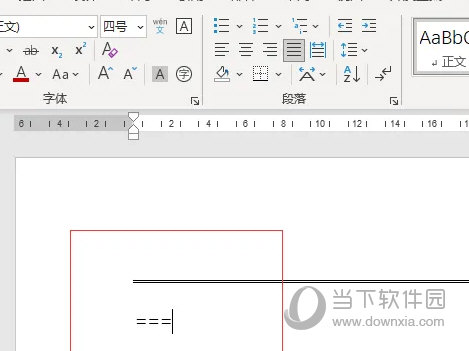
【操作方法】
打开word文档,输入“---”按Enter键即可输入一行横线。
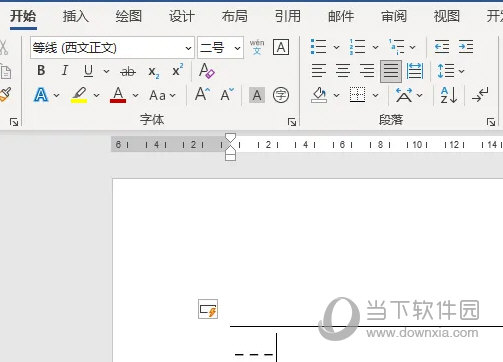
输入“***”按Enter键即可输入一行虚线。输入“~~~”按Enter键即可输入一行波浪线。
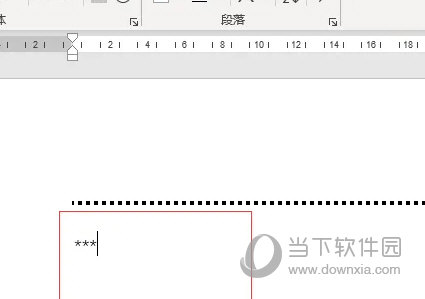
输入“===”按Enter键即可输入一行双直线。
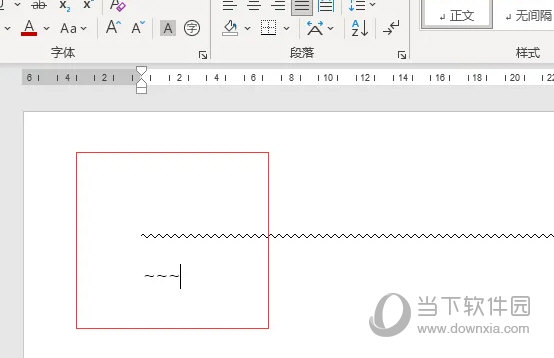
输入“###”按Enter键即可输入一行中间粗的三直线。
以上就是小编为大家带来的关于word2021快速绘制分割线介绍,希望能够对你有一定帮助,有任何问题可以给小编进行留言。